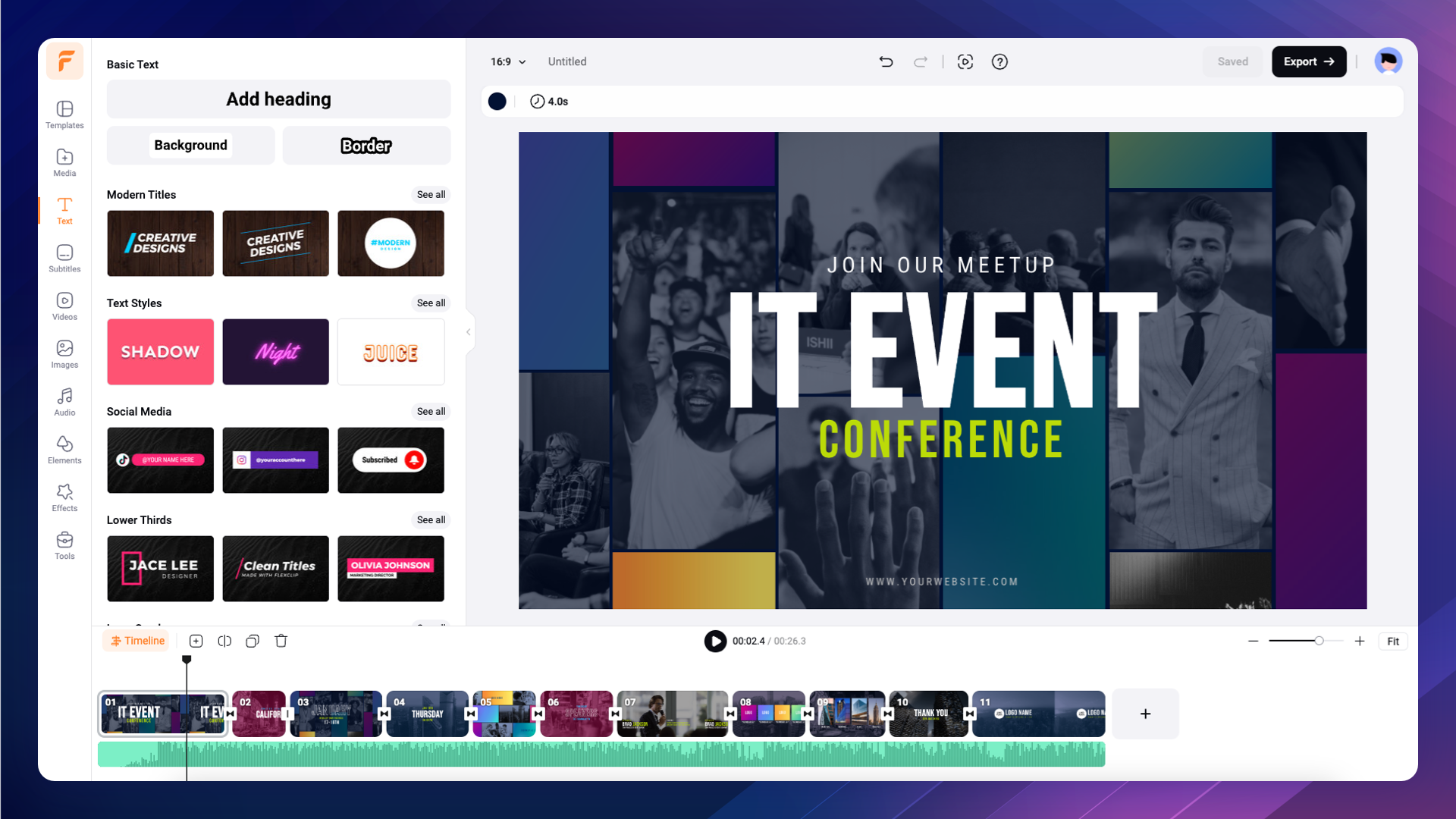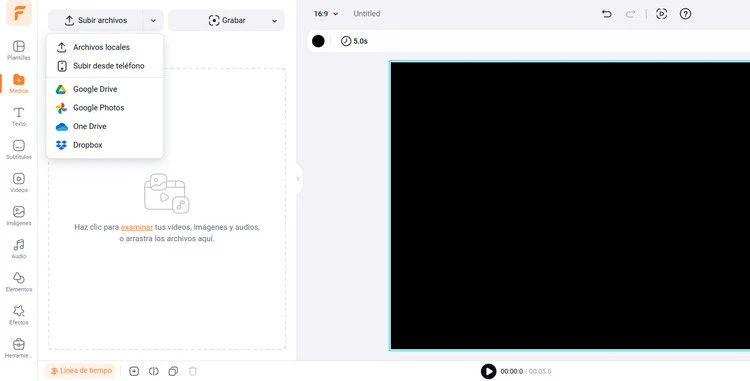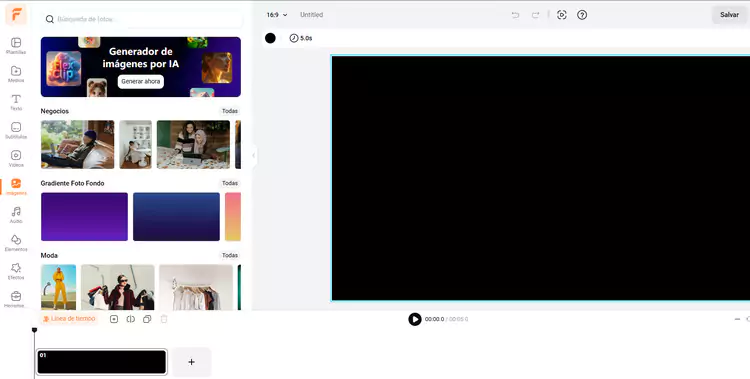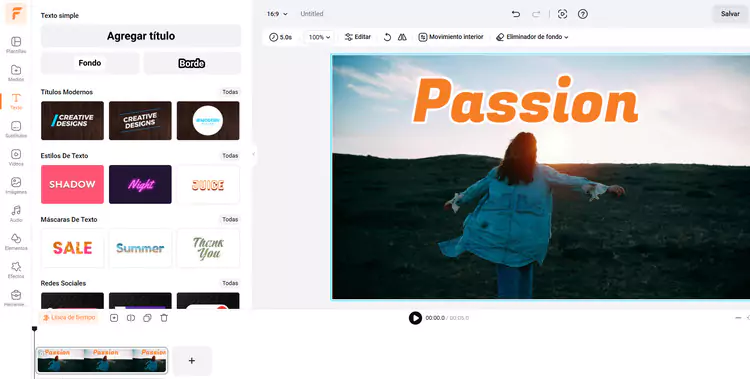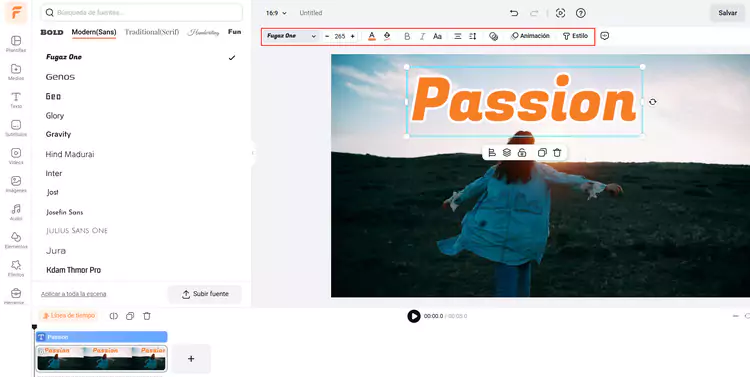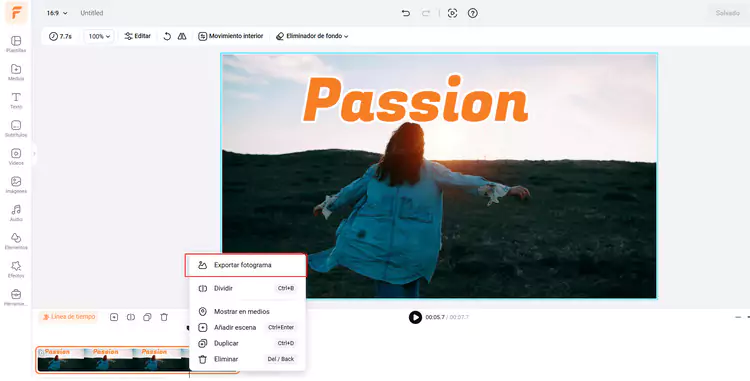A veces, es posible que desees publicar algunas imágenes con texto atractivo para expresar tus emociones en las redes sociales. O tal vez quieras agregar y editar texto en fotos con otro propósito, como hacer carteles, etc.
¿Estás buscando una herramienta para agregar texto a fotos y editar texto en imágenes en línea, que siempre sea accesible sin necesidad de instalar software adicional? Por lo tanto, recomendamos FlexClip: el mejor editor de texto para fotos que te ayudará a agregar texto a la imagen y editarlo en línea.
Bonificación: Montones de plantillas predefinidas para agregar y editar texto

Paquete de texto de máquina de escribir retro

Sincronización musical con letras de viaje

Estilo de mensaje de texto recordatorio diario

Lista de reproducción de música pop con letras y subtítulos para intro y outro de YouTube
Parte 1 Excelente editor de texto para fotos para agregar y editar texto en fotos en línea - FlexClip
FlexClip es un editor de texto para fotos en línea que puede satisfacer todos tus requisitos para agregar y editar texto en fotos. Te permite añadir el texto que desees a la imagen escribiendo o pegando con un clic. ¡Puedes crear una imagen narrativa en 5 minutos! Una vez que sepas lo que quieres decir, haz clic en la biblioteca de texto para agregar texto a tu imagen. Así de fácil.
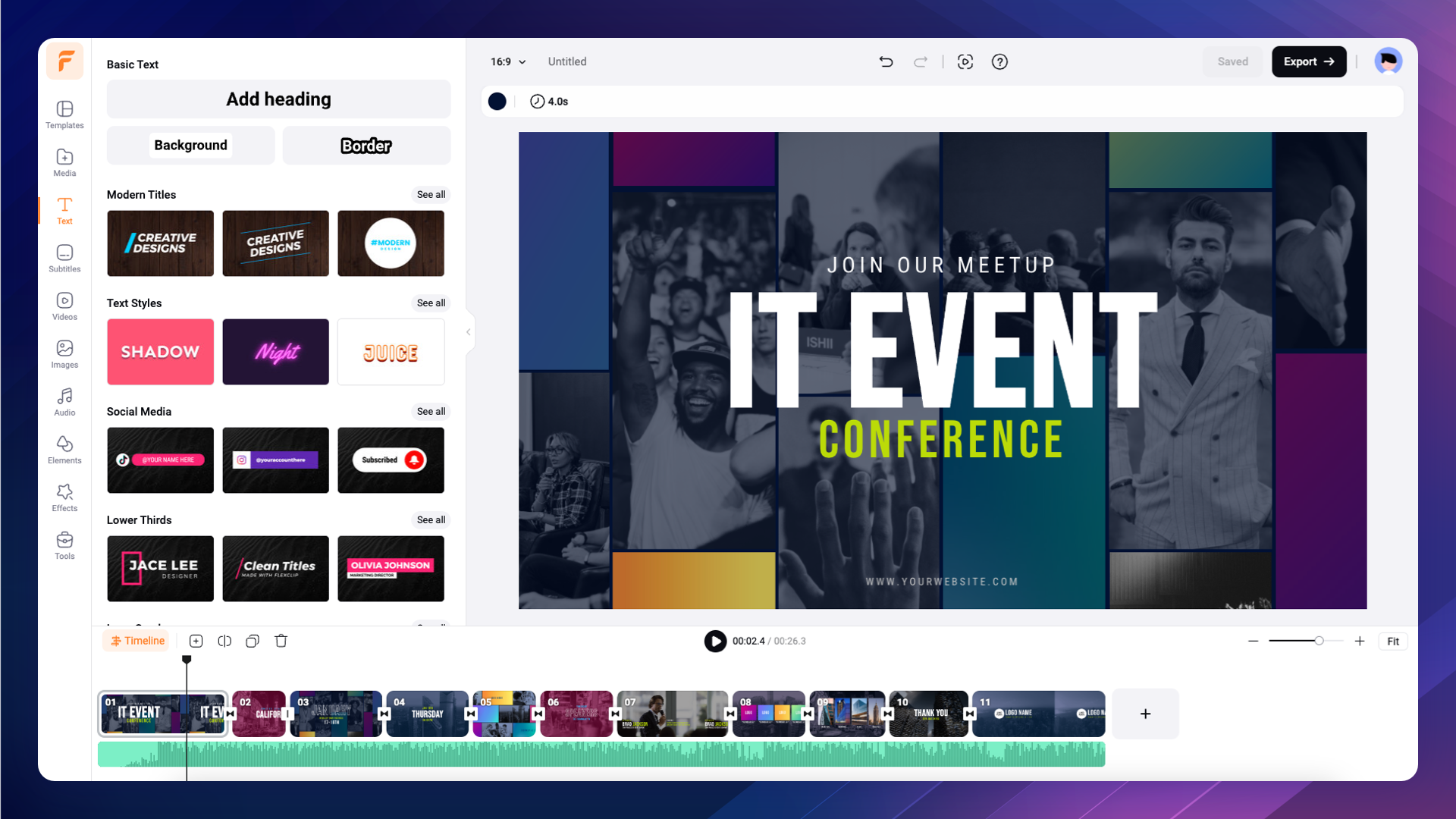
Excelente editor de texto para fotos - FlexClip
Cuenta con cientos de fuentes y estilos de texto para que agregues - Cuando desees
añadir texto a la imagen y editarlos, FlexClip siempre puede satisfacerte sin importar el estilo que prefieras: moderno, manuscrito o divertido. Ofrece una vasta biblioteca de fuentes y estilos de texto gratuitos para que coincidan con tu visión y mejoren el impacto de tu texto. Puedes seleccionar la fuente, el color, el estilo y el tamaño del texto a través de las opciones y hacer que tu imagen sea cautivadora fácilmente. Si deseas darle un aspecto más atractivo al texto, ajusta la fuente, el color, la opacidad, el estilo y la alineación según necesites.
Te permite agregar texto con estilo personal a la imagen - ¿No puedes encontrar nada que te guste entre las fuentes de texto disponibles? Además de agregar texto predefinido a tu imagen, FlexClip también te permite subir fuentes personalizadas para su uso. Las fuentes y colores de texto apropiados con estilo personal pueden elevar tu foto.
Más funciones de edición de texto para que crees un pase de diapositivas de imágenes - Si deseas usar tu imagen para crear un excelente pase de diapositivas, hay algunas buenas funciones de edición de texto que deberías probar. FlexClip ofrece diversas animaciones de texto preestablecidas para que tu pase de diapositivas sea más dinámico y atractivo. Puedes elegir entre la fantástica colección de animaciones de texto listas para usar, como máquina de escribir, desvanecerse, aparecer, etc.
Ofrece diversas plantillas para agregar y editar texto - FlexClip también proporciona diversas
plantillas para que agregues y edites texto en fotos, disponibles en categorías separadas como invitaciones, carteles y publicaciones en redes sociales. Los estilos de texto en sus plantillas preestablecidas son extremadamente llamativos y pueden darle a tu imagen un aspecto artístico sin esfuerzo. Además, ofrece muchas plantillas de pase de diapositivas para que conviertas imágenes en videos de manera fácil y rápida.
Te permite editar texto en la imagen con la misma fuente - FlexClip puede ayudarte a editar el texto en la imagen manteniendo la misma fuente. Puedes encontrar sin esfuerzo la fuente de texto perfecta que coincida con tu imagen original en su robusta biblioteca de fuentes. Y puedes optar por
agregar un contorno al texto para que sea más evidente.
Puedes hacer que el texto resalte con un fondo de foto desenfocado - ¿Sientes que el texto que agregaste no es tan llamativo en la imagen? Y hay una solución muy simple. FlexClip te permite ajustar la intensidad del desenfoque del fondo de tu foto para resaltar el texto. Es una buena manera de hacer que los espectadores presten más atención al texto en tus fotos.
Parte 2 Cómo agregar y editar texto en fotos en FlexClip
¿Quieres agregar y editar texto en fotos con FlexClip? ¡Lo tenemos! A continuación, se presentan algunos pasos detallados para guiarte sobre cómo agregar y editar texto en tu imagen en FlexClip. ¡Empecemos!
Paso 1
Sube tus materiales de imagen
Haz clic en el botón de Medios para subir tus fotos desde tu teléfono o computadora, Google Drive, One Drive, etc.
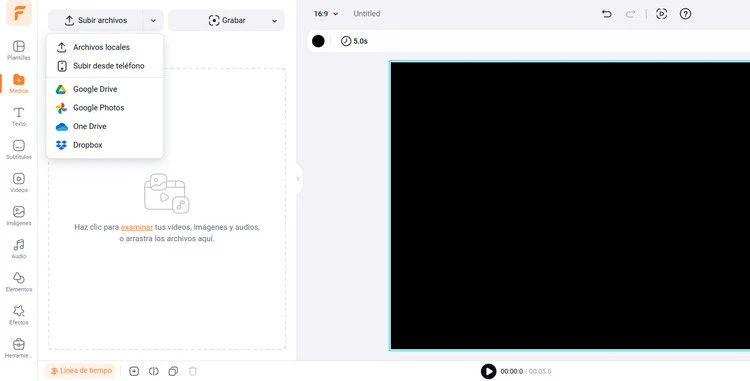
Subir materiales de foto - FlexClip
O puedes tocar la Biblioteca de Fotos para usar una de sus atractivas fotos para inspirarte, agregar texto y editarla.
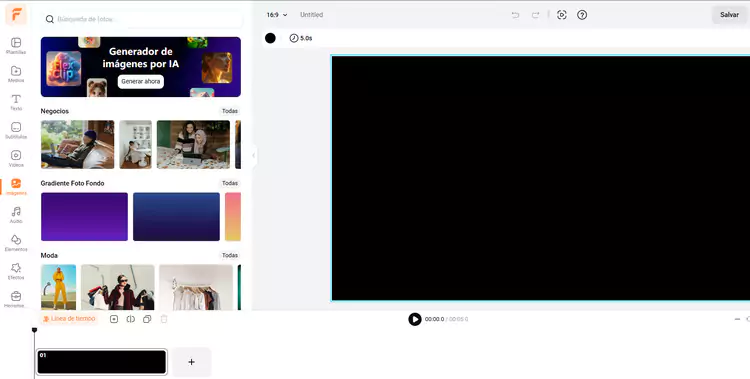
Usar Biblioteca de Fotos - FlexClip
Paso 2
Agregar texto a tu imagen
Toca el texto para elegir un estilo de texto que te guste, luego escribe el texto deseado en tu foto. O, si has preparado algunos materiales de texto, puedes pegarlos directamente en tu imagen haciendo clic derecho.
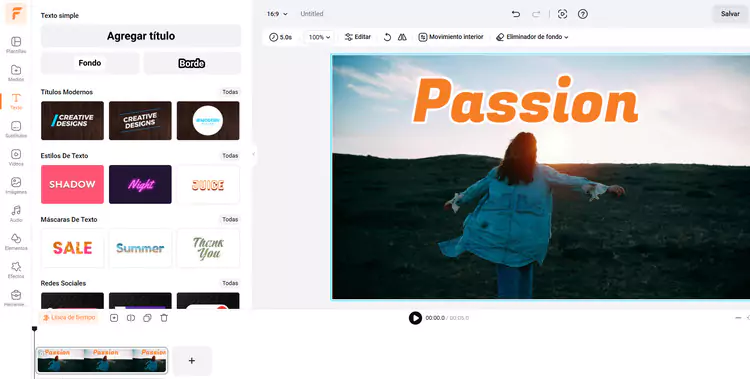
Agregar texto a tu foto - FlexClip
Paso 3
Editar texto en tu imagen
Puedes realizar más ediciones en tu imagen con texto, como ajustar fuentes, colores de texto, tamaños y el formato de las letras como desees. Además, tienes la flexibilidad de personalizar las posiciones del texto, opacidades y alineaciones, dándole una apariencia atractiva mientras agregas texto normal a la foto.
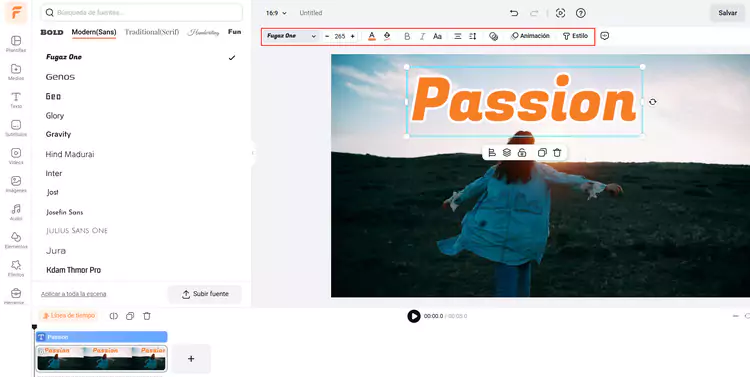
Editar texto en tu foto - FlexClip
Paso 4
Descargar y compartir tu imagen con texto
Si estás satisfecho con la foto generada con texto, puedes tocar el marco de Exportar para descargar tu imagen con texto, o puedes compartirla directamente en redes sociales.
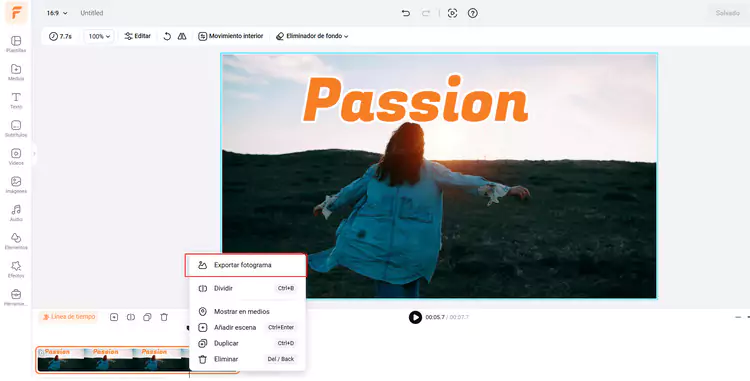
Descargar y compartir tu imagen con texto - FlexClip
Conclusión
En esta guía, esperamos que hayas aprendido a agregar texto a la imagen y editarla con el mejor editor de texto para fotos - FlexClip. Además, FlexClip también ofrece muchas funciones de creación de videos para que explores. ¡Vamos a probarlo!
Ariel
/

Specialty video editing lover. Believing in the strength of language, and always try to share experinece about video production.